当你看到某些有趣的文章或图片时,想要用 LINE、FB Messenger 或其他通讯 App 分享给朋友或群组,此时你可能会先用 iPhone/iPad 萤幕截图,然后再开启通讯 App 后选择照片将它分享出去,但其实这样有点小麻烦。
本篇 iPhone 隐藏小技巧要来教你如何快速分享萤幕截图给朋友或群组,让你一键分享截图,不用再开启 App 才发送图片。
快速分享萤幕截图 步骤
- 萤幕截图
- 长按该截图预览视窗
- 分享
1. 萤幕截图
不同机型有不同的萤幕截图方式,请参考下方说明或 Apple 教学:
- 有 Face ID 的 iPhone:同时按下侧边按钮与调高音量按钮
- 有 Touch ID 和侧边按钮的 iPhone:同时按下侧边按钮与 Home 键
- 有 Touch ID 和顶端按钮的 iPhone:同时按下顶端按钮与 Home 键
2. 长按该截图预览
截图好之后,左下角会出现萤幕截图的小预览视窗,直接长按它。
3. 分享
接着,长按后它会自动跳出这个分享视窗,你就能选择要将这个截图透过哪个 App 分享给朋友或群组了,这样就不用再开启通讯 App 然后再选择图片后上传,节省了一些步骤。
总结
以上是本次的 iPhone 隐藏小技巧教学,教你如何快速将萤幕截图分享给朋友或群组。 下次要分享时别忘了这个快速方法喔!
iOS 教学
- iPhone 萤幕录影没声音?如何录系统声音和环境声音?完整解析
- iOS 捷径懒人包|各种实用 Siri 捷径完整攻略
- 教你在 iPhone 下载 YouTube 影片、MP3 音乐 (iOS捷径+Scriptable App)
- iPhone 储存空间不足?用这 8 个小技巧清理 iPhone 容量
- iPhone 小工具 (Widget) 是什么?这篇告诉你它有多好用


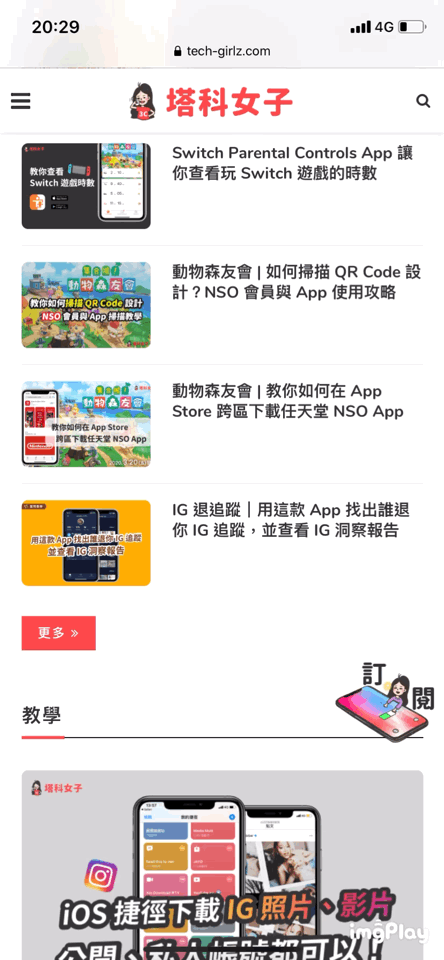

发表评论